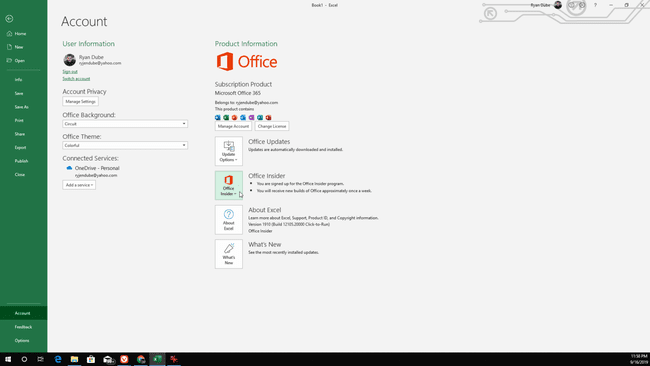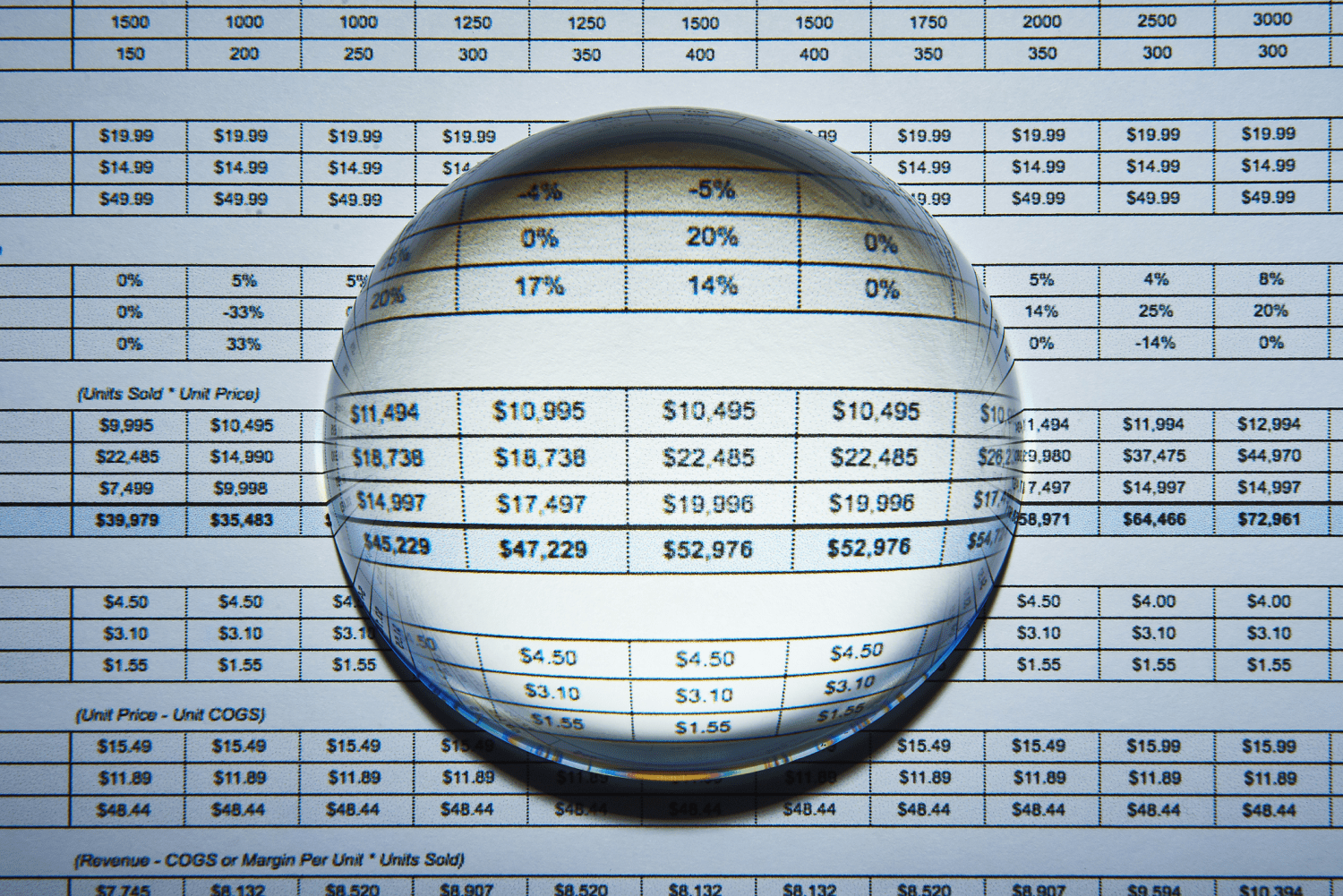VLOOKUP-toiminto on aina ollut yksi Excelin tehokkaimmista ominaisuuksista. Voit etsiä arvoja taulukon ensimmäisestä sarakkeesta ja palauttaa arvot oikeanpuoleisista kentistä. Mutta Excelissä on myös XLOOKUP-niminen toiminto, jonka avulla voit etsiä arvoa mistä tahansa sarakkeesta tai rivistä ja palauttaa tietoja mistä tahansa muusta sarakkeesta.
Miten XSEARCH toimii
XLOOKUP-funktio on paljon helpompi käyttää kuin VLOOKUP-funktio, koska tulossarakkeen arvon määrittämisen sijaan voit määrittää koko alueen. Toiminnon avulla voit myös etsiä sekä sarakkeesta että rivistä ja paikantaa arvon leikkaavasta solusta. XLOOKUP-funktion parametrit ovat seuraavat: =XLOOKUP(hakuarvo, haun_taulukko, paluutaulukko, [match_mode]† [search_mode]†
- hakuarvo: Arvo, jota haluat etsiä
- lookup_array: Taulukko (sarake), josta haluat etsiä
- return_array: Tulos (sarake), josta haluat saada arvon
- match_mode (valinnainen): Valitse tarkka vastaavuus (0), tarkka vastaavuus tai seuraavaksi pienin arvo (-) tai jokerimerkki (2).
- hakutila (valinnainen): Valitse, etsitäänkö sarakkeen ensimmäisestä kohteesta (1), sarakkeen viimeisestä kohteesta (-1), binäärihakusta nousevassa (2) vai laskevassa (-2).
Seuraavassa on joitain yleisimpiä hakuja, joita voit tehdä XFIND-toiminnolla.
Etsitään yhtä tulosta XLOOKUPilla
Helpoin tapa käyttää XFIND:tä on etsiä yhtä tulosta käyttämällä yhtä saraketietopistettä.
-
Tämä esimerkkilaskentataulukko on luettelo myyntiedustajien lähettämistä tilauksista, mukaan lukien nimike, yksikkömäärä, kustannukset ja kokonaismyynti.
-
Löytääksesi ensimmäisen myynnin tietyn myyjän lähettämästä luettelosta, voit luoda XFIND-toiminnon, joka etsii nimeä Rep-sarakkeesta. Funktio palauttaa tuloksen Yhteensä-sarakkeesta. XHAKU-funktio tälle on: =XHAKU(I2,C2:C44,G2:G44,0,1)
- I2: Osoittaa Nimi edustaja etsi solua
- C2:C44: Tämä on Rep-sarake, hakutaulukko
- G2:G33: Tämä on Total-sarake, palautustaulukko
- 0: Valitsee tarkan vastaavuuden
- 1: Valitsee tulosten ensimmäisen ottelun
-
Kun painat Tulla sisään ja kirjoita myyjän nimi, Kokonaistulos -solussa näkyy kyseisen myyjän ensimmäinen tulos taulukossa.
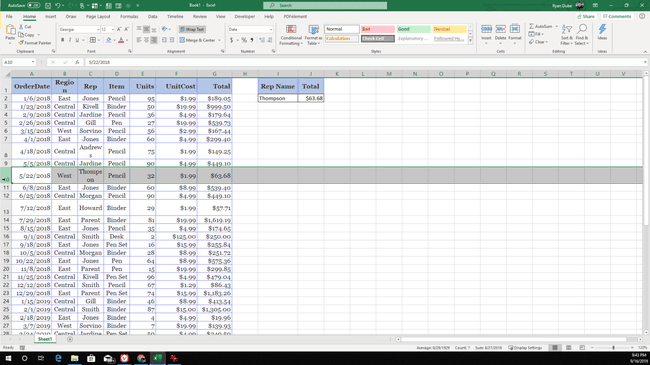
-
Jos haluat etsiä viimeisintä myyntiä (koska taulukko on järjestetty uudelleen päivämäärän mukaan), muuta viimeinen argumentti XHAKU arvoon -1joka aloittaa haun hakutaulukon viimeisestä solusta ja antaa sen sijaan sen tuloksen.
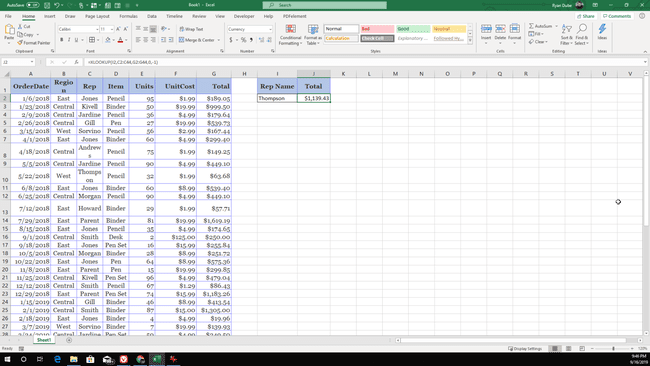
-
Tämä esimerkki näyttää samanlaisen haun, jonka voit suorittaa VLOOKUP-funktiolla käyttämällä Rep-saraketta hakutaulukon ensimmäisenä sarakkeena. XLOOKUP antaa kuitenkin mahdollisuuden etsiä mitä tahansa saraketta kumpaankin suuntaan. Esimerkiksi löytääksesi myyjän, joka myi vuoden ensimmäisen Binder-tilauksen, käytä seuraavaa XHAKU-funktiota: =XHAKU(I2,D2:D44,C2:C44,0,1)
- D2: viittaa artikkelien hakusoluun
- D2:D44: Tämä on Kohde-sarake, hakutaulukko
- C2:C44: Tämä on Rep-sarake, palautustaulukko hakutaulukon vasemmalla puolella
- 0: Valitsee tarkan vastaavuuden
- 1: Valitsee tulosten ensimmäisen ottelun
-
Tällä kertaa tuloksena on vuoden ensimmäisen kansiotilauksen myyneen myyjän nimi.
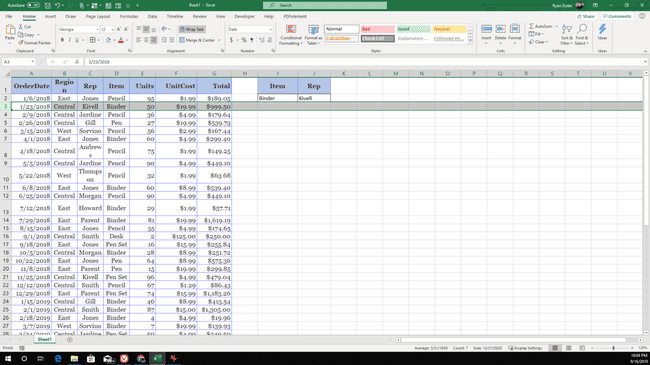
Suorita pysty- ja vaakasuora sovitus XFIND:llä
Toinen XLOOKUPin ominaisuus, johon VLOOKUP ei pysty, on kyky etsiä sekä pysty- että vaakasuunnassa, mikä tarkoittaa, että voit etsiä kohteita sekä sarakkeesta että rivistä. Tämä kaksoishakutoiminto korvaa tehokkaasti muita Excelin toimintoja, kuten INDEX, MATCH tai HLOOKUP.
-
Seuraava esimerkkilaskentataulukko erittelee kunkin myyjän myynnit vuosineljänneksittäin. Jos haluat nähdä kolmannen vuosineljänneksen myynnin tietylle myyjälle ilman XSEARCH-ominaisuutta, tällainen haku olisi vaikeaa.
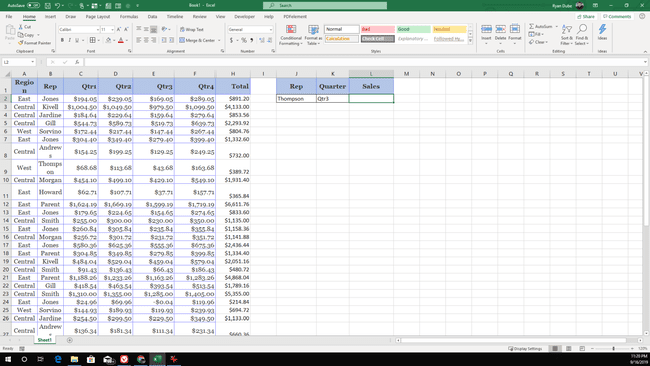
-
XLOOKUP-toiminnolla tällainen haku on helppoa. Voit etsiä kolmannen vuosineljänneksen myyntiä tietylle myyjälle käyttämällä seuraavaa XHAKU-toimintoa: =XHAKU(J2,B2:B42,XHAKU(K2,C1:H1,C2:H42))
- J2: viittaa Rep-hakusoluun
- B2:B42: Tämä on Nimike-sarake, sarakkeen hakumatriisi
- K2: viittaa vuosineljänneksen hakusoluun
- C1:H1: Tämä on rivien hakutaulukko
- C2:H42: Tämä on kunkin vuosineljänneksen dollarimäärän hakumerkkijono
Tämä sisäkkäinen XFIND-funktio identifioi ensin myyjän ja seuraava XFIND-funktio identifioi halutun vuosineljänneksen. Palautettu arvo on solu, jossa nämä kaksi leikkaavat toisensa.
-
Tämän kaavan tulos on Thompson-nimisen myyntiedustajan neljännesvuosittainen voitto.
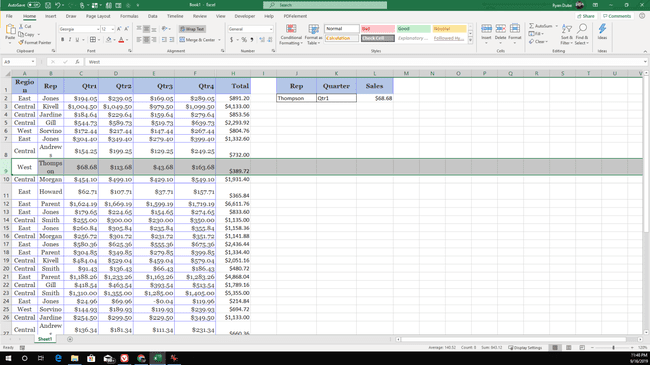
Käyttämällä XSEARCH-toimintoa
XLOOKUP-ominaisuus on vain Office Insider -tilaajien käytettävissä, mutta se otetaan pian käyttöön kaikille Microsoft 365 -tilaajille. Jos haluat testata ominaisuutta itse, voit ryhtyä Office Insideriksi. Valitse Tiedosto † tilija valitse sitten Office Insider avattavasta luettelosta tilataksesi. Kun liityt Office Insider -ohjelmaan, asennettu Excel-versio vastaanottaa kaikki uusimmat päivitykset ja voit alkaa käyttää XFIND-ominaisuutta.